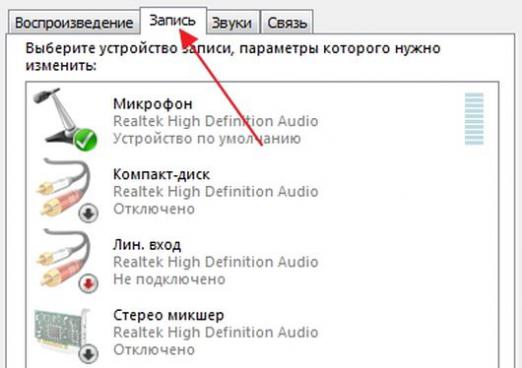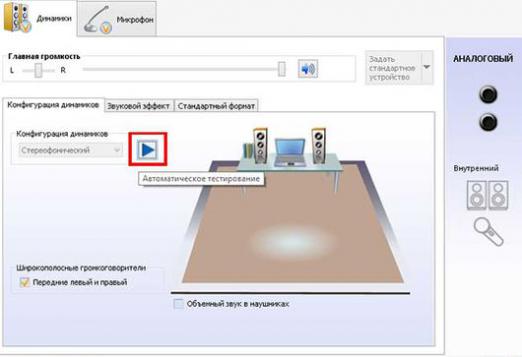소리에 소리를 적용하는 방법?

당신이 좋아하는 영화의 번역을 만드는 것을 생각하고 있다면, 그것은 어떤 이유로 든 지금까지 어떤 음반사에 의해서도 완성되지 않은 것입니다. 그것은 여러면에서입니다.
녹음을위한 녹음
이렇게하려면 모든 컴퓨터에 프로그램이 있습니다."소리 녹음". 그것은 시작 메뉴에 위치하고 다음 "프로그램"섹션으로 이동, 우리는 폴더를 "표준", 그리고 그 안에 프로그램 "사운드 녹음"자체를 찾습니다. 이제 다음을 수행하십시오.
- 우리는 두 명의 선수를 엽니 다. 하나의 표준, 예를 들어 Windows Media Player 및 두 번째 - 다른 WinAMP도 마찬가지입니다.
- 각 플레이어는 함께 가져와야하는 트랙을로드합니다.
- 녹음기 프로그램을 열고 "녹음"(빨간색 원)을 클릭하십시오.
- 이제 하나와 두 번째 트랙을 시작하십시오. 동시에, 당신은 이것을 할 필요가 있습니다 또는 다른 방법 - 그것은 당신에게 달려 있습니다.
오디오에 대한 말하기를 녹음하려면 마이크가 필요합니다. 나머지는 같은 원칙입니다.
- "기록"을 클릭하십시오.
- 플레이어에서 소리를 실행하십시오.
- 녹음 할 필요가있는 것을 마이크에 대고 말하십시오.
이 방법은 빼기 - 파일은 wma 형식으로 변환되므로 mp3로 변환하려면 다른 변환기를 다운로드해야합니다. 그러므로 우리는 하나 더 방법을 고려할 것입니다.
특별 프로그램
- 무료 웨이브 MP3 편집기. 이 프로그램을 통해 사운드에 사운드를 중첩하는 방법을 학습합니다. 이 프로그램은 WAVE MP3 Editor에서 다운로드 할 수 있습니다. 무료 웨이브 MP3 편집기는 웨이브 MP3 편집기의 무료 버전입니다. 일부 기능이 잘리고 두 트랙 만 사용할 수 있습니다. 그러나 특수 효과, 필터 및 기타 편집 도구가 많이 있습니다. 오디오 포맷을 WAV에서 MP3로 변환 할 수도 있습니다. 편집기의 작업은 모든 사용자가 간단하고 액세스 할 수 있습니다. 하나의 오디오 트랙을 맨 위의 편집기 창에 삽입하고 두 번째 오디오 트랙을 맨 아래의 편집기 창에 삽입하기 만하면됩니다. 함께 또는 개별적으로 - 이것은 귀하가 적합하다고 생각하는 것입니다. 각 트랙에는 고유 한 "재생"버튼이 있습니다. 먼저 원하는 것을 듣고, 적절한 시간을 찾고, 효과를 적용한 다음 기록하십시오. "REC"버튼을 누르는 것을 잊지 마십시오. 그렇지 않으면 창의력이 모두 머리 속에 남아있게됩니다.
- 비디오에 사운드를 넣는 방법을 찾고 있다면또 다른 유용한 프로그램 인 Pinnacle Studio를 지원합니다. 이 비디오 처리를위한 강력하고 편리한 도구로 여러 비디오를 하나로 통합하고 특수 효과를 오버레이하고 사운드를 부과 할 수 있습니다. 아래 트랙뿐만 아니라 제어판에있는 버튼에 초점을 맞추면 Pinnacle Studio에서 작업하는 방법을 쉽게 이해할 수 있습니다. 이 프로그램을 Pinnacle Studio에서 다운로드하십시오.
다른 프로그램이 있지만 편리하지 않거나 덜 기능적입니다.
창의력을 발휘하십시오!